Comment transformer une tablette Android ou Fire en un appareil compatible Kid-Free avec FreeTime

Amazon FreeTime est, de loin, l'outil de contrôle parental le plus sophistiqué et le plus facile à utiliser pour les tablettes . Voici comment le configurer, accéder à la vaste bibliothèque multimédia FreeTime Unlimited et définir des limites de temps pour vos enfants
Qu'est-ce que FreeTime?
CONNEXION: Comment verrouiller votre iPad ou iPhone pour les enfants
FreeTime est la version d'Amazon des contrôles parentaux. Il vient sur les comprimés de feu d'Amazon, mais il est également disponible dans le Google Play Store pour pratiquement tous les téléphones ou tablettes Android.
Contrairement à d'autres contrôles parentaux, tels que ceux disponibles sur l'iPad, FreeTime ne consiste pas seulement à enfermer un enfant dans une application, à les enfermer dans d'autres applications ou à eux d'accéder au panneau de contrôle de l'appareil. FreeTime libère complètement l'appareil et le transforme en une tablette complètement autonome et kid-friendly avec une interface facile à utiliser, une liste d'applications totalement séparée juste pour l'enfant, et des profils individuels pour que chaque enfant de votre foyer puisse avoir son propre tableau de bord selon l'âge: le bambin peut avoir des jeux conviviaux pour les tout-petits et des applications de lecture à voix haute et le collège peut avoir des jeux plus avancés et leur propre médiathèque, par exemple.
Illimité (2,99 $ par mois pour un enfant, ou 6,99 $ pour une famille entière avec un compte Amazon Prime), vous avez accès à une vaste bibliothèque de films, d'émissions de télévision et de livres constamment mis à jour et sans effort supplémentaire.
Configuration de FreeTime sur un périphérique Android autre que Fire
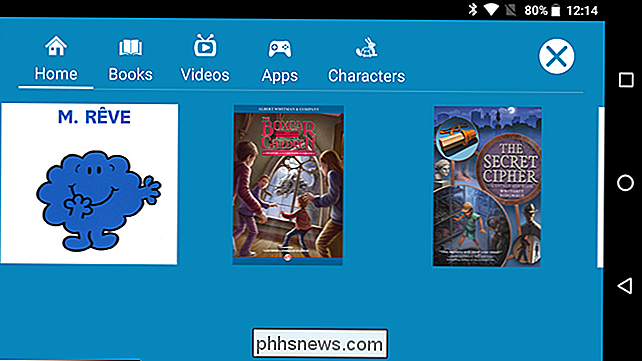
Comme FreeTime est intégré au système sur les tablettes Fire d'Amazon, aucune installation n'est requise. jusqu'à pr ofiles. Ce n'est pas le cas des autres appareils Android, car vous devez exécuter un processus d'installation semi-long pour obtenir le même effet. Voici ce qu'il faut faire. (Si vous avez une tablette Fire, passez à la section suivante de cet article.)
Tout d'abord, rendez-vous sur le Google Play Store et installez l'application FreeTime sur l'appareil Android en question. Une fois installé, lancez FreeTime, puis connectez-vous à votre compte Amazon.
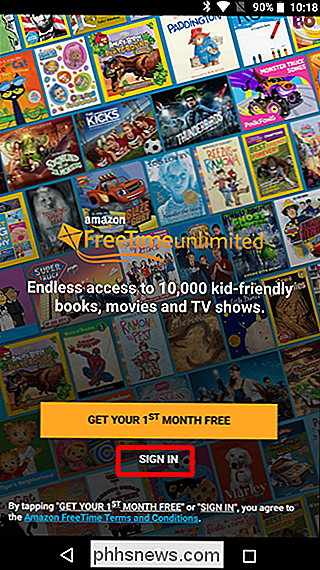
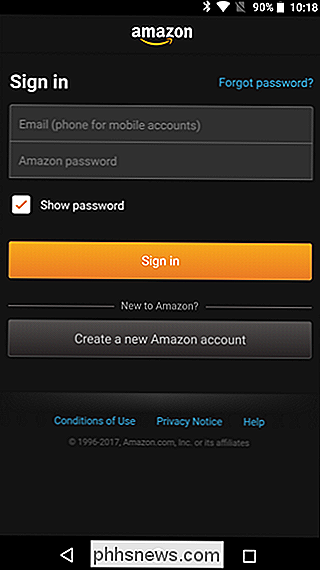
Vous devez d'abord accorder un certain nombre d'autorisations, en commençant par restreindre les achats via l'application dans Google Play. Heureusement, l'application FreeTime vous guidera tout au long du processus d'installation. Appuyez sur le bouton "Ouvrir Google Play Store", puis suivez les instructions de la page suivante.
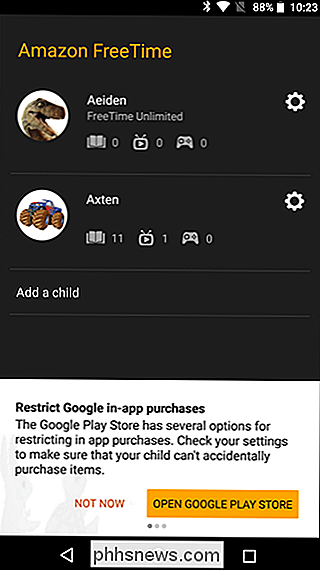
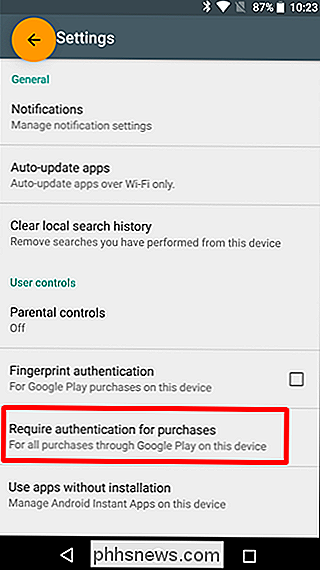
Si vous souhaitez activer le navigateur Web personnalisé d'Amazon en mode FreeTime, procédez comme suit. Appuyez sur le bouton "Activer le navigateur" pour le rendre possible, puis sélectionnez les profils sur lesquels vous souhaitez l'activer (si vous en avez déjà un, c'est-à-dire).
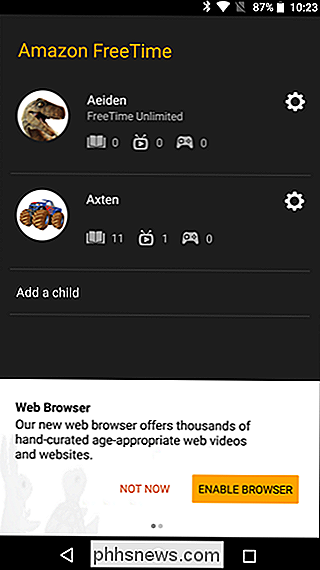
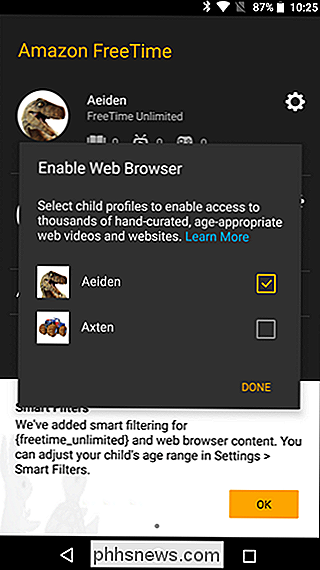
Enfin, sélectionnez "OK" sur les filtres intelligents
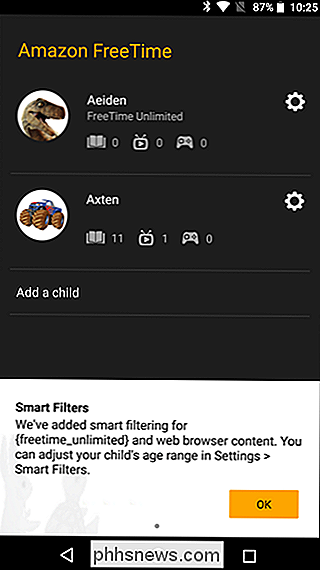
Comment débuter avec les profils FreeTime (sur les tablettes Fire et Android)
FreeTime était une application qui fonctionnait sous Fire Tablets, mais elle fait désormais partie intégrante du système Paramètres de la bibliothèque familiale Pour le trouver sur une tablette Fire, sautez dans le menu Paramètres en tirant vers le bas la nuance de notification, puis en appuyant sur l'icône engrenage. À partir de là, appuyez sur l'option Profils et bibliothèque familiale.
Sur les autres appareils Android, lancez simplement l'application FreeTime.
Si vous avez déjà configuré différents profils (comme dans la capture d'écran ci-dessous), ils ' ll apparaît ici. Si non, commençons par en ajouter un nouveau.
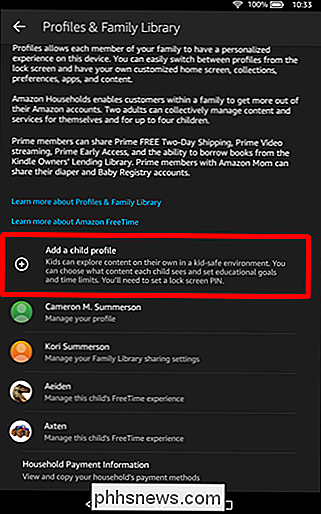
Ensuite, créez un profil pour chaque enfant en appuyant sur le bouton "Ajouter un enfant". Entrez le nom de l'enfant un anniversaire, puis choisissez un «thème», qui est défini par l'âge de l'enfant. Appuyez sur le bouton "Ajouter un profil" lorsque vous avez terminé.
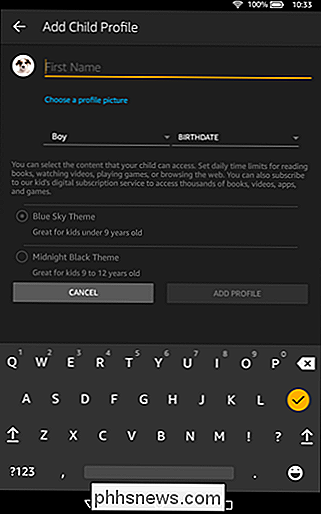
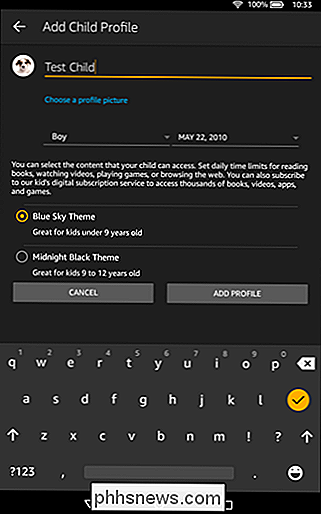
Sur les appareils Android, la première fois que vous lancez votre nouveau profil FreeTime, vous devez effectuer un bit de configuration supplémentaire. Encore une fois, suivez les instructions qui s'affichent à l'écran.
Vous commencerez par autoriser le suivi de l'utilisation de l'application FreeTime, en le définissant comme lanceur par défaut et en définissant votre code PIN parental. Appuyez sur le bouton "OK, faisons-le" pour commencer cette partie du processus d'installation.
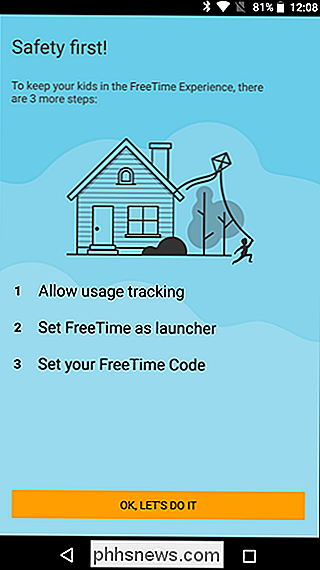
Tout d'abord, permettre le suivi de l'utilisation. Lisez les instructions ici, puis appuyez sur le bouton "OK, faisons-le" à nouveau. Cela vous amènera dans le menu Accès à l'utilisation - activez simplement la fonctionnalité pour Amazon FreeTime. Cela permet à FreeTime de suivre l'utilisation dans d'autres applications, ce qui est essentiel pour que l'application fasse ce qu'elle fait. Une fois activé, appuyez sur le bouton Précédent.
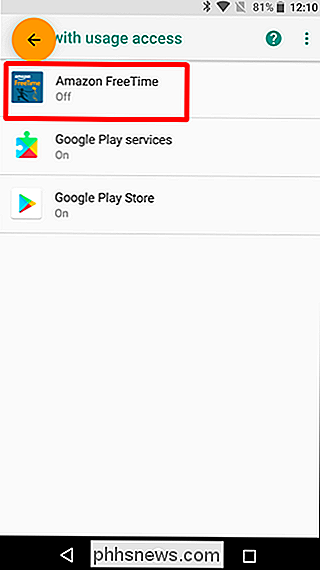
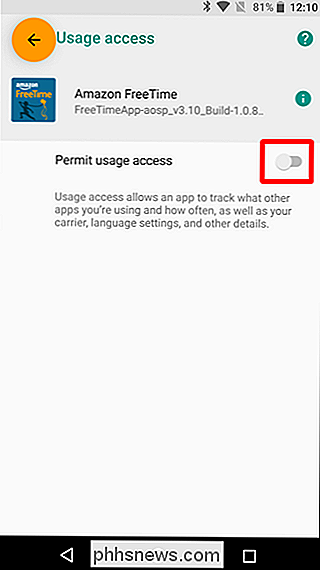
Ensuite, vous définissez FreeTime comme votre lanceur par défaut. Appuyez à nouveau sur le bouton "OK, faisons-le", puis choisissez "Toujours" dans l'option Utiliser Amazon FreeTime comme page d'accueil.
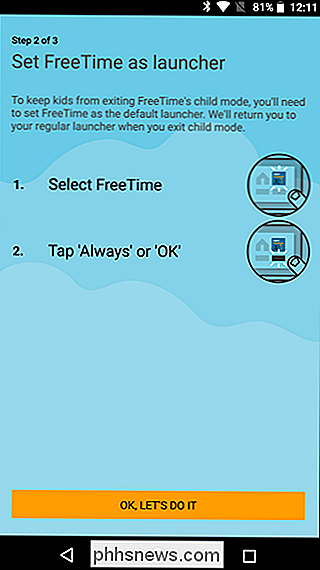
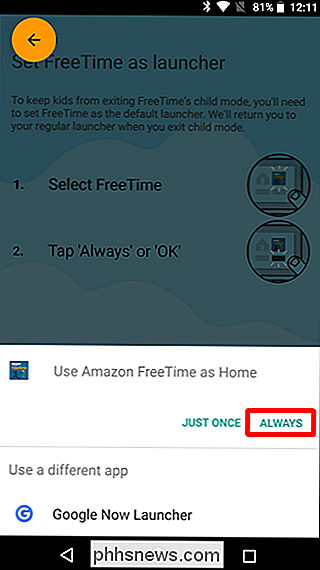
Enfin, définissez votre mot de passe FreeTime. Une fois cela fait, vous serez immédiatement dans le profil enfant.
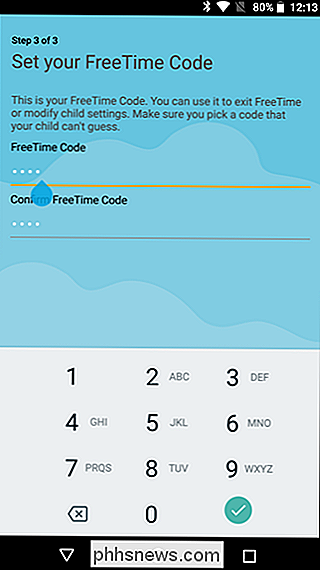
A partir de maintenant, le processus d'installation est identique sur les tablettes Fire et autres appareils Android.
Après avoir créé le nouveau profil, vous ' ll ajouter du contenu. Vous pouvez choisir à peu près tout dans votre bibliothèque de contenu Amazon, mais le premier onglet contient tous les éléments adaptés aux enfants pré-sélectionnés en un seul endroit. Choisissez et choisissez à votre gré, ou appuyez simplement sur les boutons "Ajouter tous les titres des enfants" pour laisser Amazon faire le difficile pour vous. Appuyez sur "Terminé" lorsque vous avez terminé.
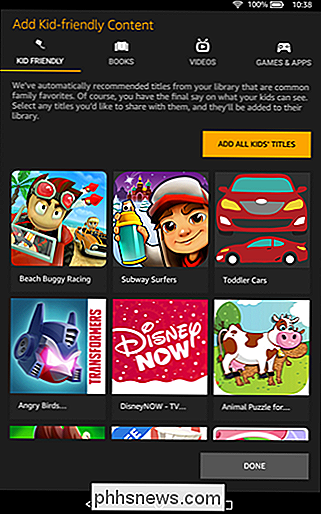
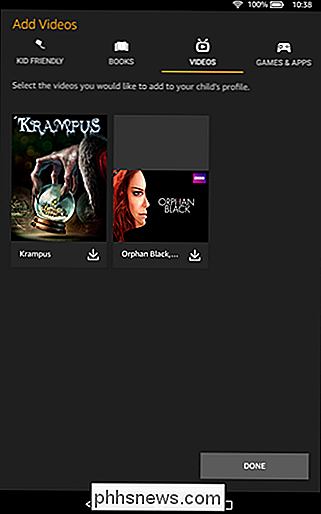
Cela vous ramènera à la page Profils. C'est la vue par défaut que vous verrez toujours lors du lancement de FreeTime sur Android ou de l'option Profils dans les Paramètres sur les tablettes d'incendie. Pour modifier les paramètres d'un enfant en particulier, appuyez sur son nom (ou sur Android, appuyez sur l'icône en forme de rouage)
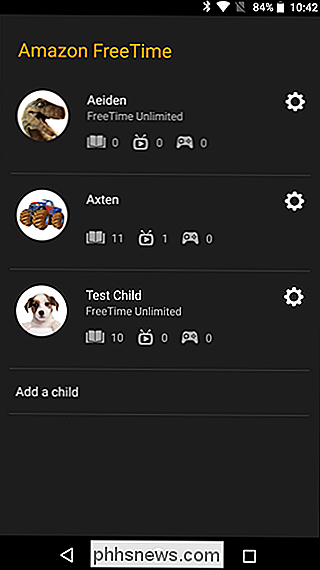
Il existe de nombreuses options, notamment les objectifs quotidiens et les limites de temps, la gestion de contenu et les paramètres FreeTime Unlimited. sur cela ci-dessous) et les fonctions d'édition de profil. Ces options varient légèrement selon le type d'appareil que vous utilisez (appareil Android ou tablette Fire, téléphone ou tablette, etc.), mais la plupart du temps, la viande et les pommes de terre offertes par FreeTime sont les mêmes.
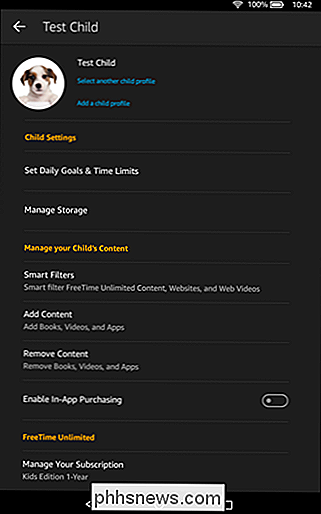
Comment pour personnaliser les profils FreeTime
Nous allons commencer avec les outils les plus importants de FreeTime: les objectifs quotidiens et les limites de temps. Allez-y et appuyez sur l'option "Définir les objectifs quotidiens et les limites de temps", puis appuyez sur la bascule pour activer ces fonctionnalités.
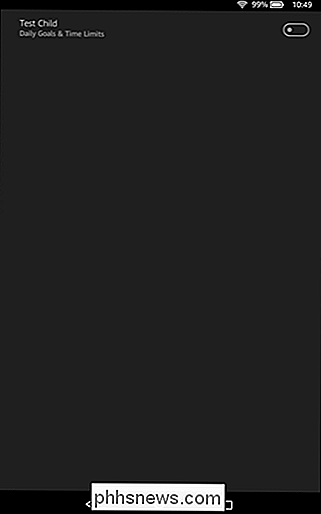
Très bien! Ici vous avez quelques options. Vous commencerez par définir l'heure du coucher de l'enfant, ce qui désactivera l'utilisation de la tablette après cette période. Vous pouvez également définir des objectifs pédagogiques spécifiques avec des durées prédéfinies pour les livres éducatifs, les vidéos et les applications. Si le petit Eduardo va passer toute la journée sur sa tablette, il pourrait tout aussi bien apprendre quelque chose , n'est-ce pas?
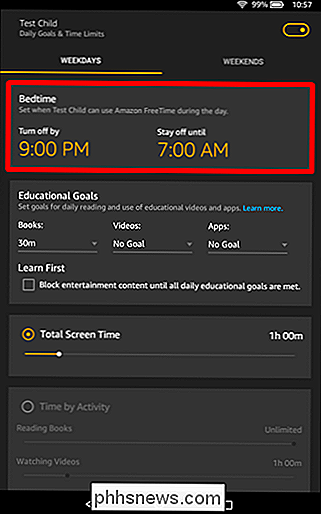
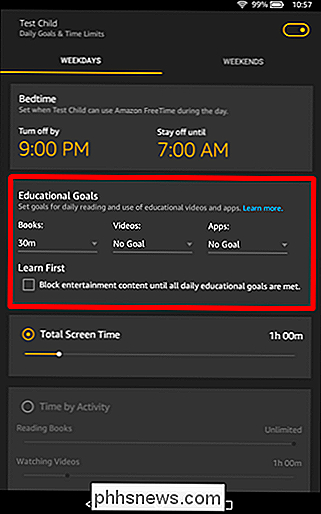
Il y a aussi une option pour régler le temps total d'affichage, qui peut ne pas être quelque chose que vous êtes. Vous pouvez le régler de une à six heures, mais il y a aussi une option "illimitée". Si vous n'êtes pas dans le temps de l'écran permettant une couverture, il y a aussi une option pour permettre un temps spécifique par activité. De cette façon, vous pouvez leur laisser lire autant de livres qu'ils le souhaitent, mais ne regarder que des vidéos ou jouer à des jeux pour une durée limitée.
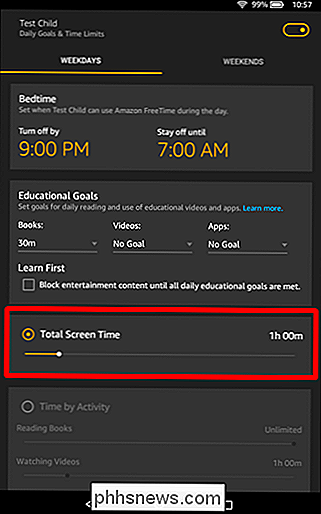
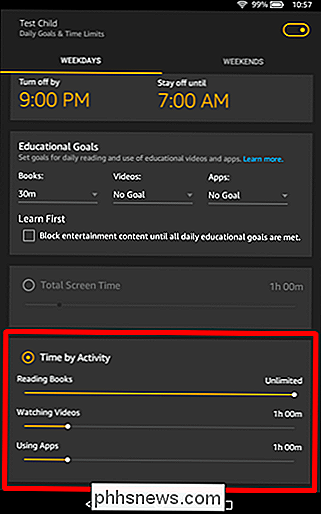
Une fois que vous avez fini de configurer les heures, appuyez simplement sur le bouton Précédent
Il y a quelques autres réglages que vous pouvez faire ici, comme ajouter / supprimer des options de contenu où vous ajouterez ou supprimer de nouveaux livres, applications et vidéos; un navigateur Web bascule; et les filtres intelligents, qui aident à créer une expérience personnalisée pour les profils FreeTime Unlimited
Dans le profil FreeTime
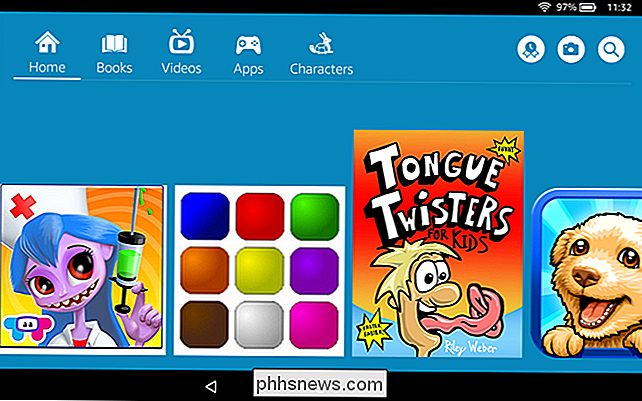
Une fois que vous lancez FreeTime et sélectionnez le profil de votre enfant, la tablette ne devient pas simplement sa tablette. se verrouille. Le processus de verrouillage est si minutieux, en fait, nous avons été surpris de voir à quel point le travail est complet. FreeTime démonte même le stockage local de sorte que même si vous avez un enfant particulièrement intelligent qui branche la tablette dans un ordinateur, ils ne seront pas en mesure d'ouvrir les dossiers contenant des photos prises par maman et papa, musique, films ou autre contenu sur l'appareil
Ce que l'enfant verra, c'est l'écran ci-dessus, contenant un carrousel de médias. Ce carrousel affiche par défaut tout le contenu (approuvé) disponible dans la bibliothèque immédiate du propriétaire Amazon. Au fur et à mesure que l'enfant utilise l'appareil, le carrousel sera mis à jour pour inclure les derniers supports utilisés (livres, applications et vidéos), tout comme l'interface Fire OS habituelle.
Si vous tapez sur les raccourcis en haut, vous verrez une liste de cette catégorie particulière (livres, vidéos, applications) sur l'appareil, ainsi que tout le contenu disponible via FreeTime Unlimited (si vous avez activé l'abonnement
La même mise en page se répète pour les vidéos et les applications. Dans tout le contenu n'est pas stocké localement sur l'appareil, il sera téléchargé à partir d'Amazon. Tous les médias (livres, vidéos et applications) proposés dans FreeTime sont entièrement gratuits. Il n'y a aucune chance que votre enfant clique sur quelque chose offert par le service et achète accidentellement n'importe quoi.
Le dernier écran de navigation, et celui que nous pensons est particulièrement intelligent, est l'écran de caractères. Comme tout parent peut vous le dire, les enfants s'attachent aux personnages. Que ce soit le chat dans le chapeau, Dora l'exploratrice, ou simplement un amour général des dinosaures, les enfants développent des goûts spécifiques.
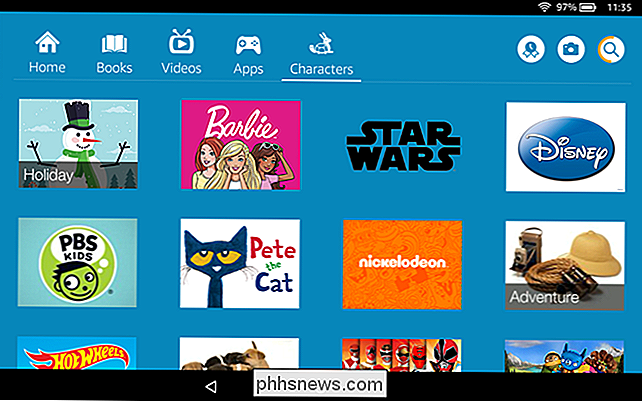
Dans le menu des personnages, ils peuvent facilement trouver le contenu qu'ils recherchent en sélectionnant un personnage (comme le Chat dans le chapeau) ou un sujet général (comme les dinosaures) dans lequel ils sont vraiment. Un clic sur une icône de personnage spécifique affichera tous les médias disponibles liés à ce personnage:
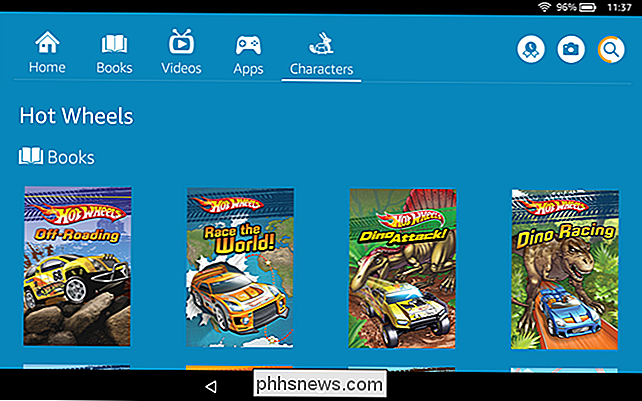
Toute l'expérience de l'utilisateur est complètement cloisonnée, et à aucun moment l'enfant ne peut sortir du jardin FreeTime et entrer dans le reste de l'appareil. En appuyant sur le bouton d'accueil les ramène toujours au carrousel des médias original kid-friendly. La recherche à l'aide de la fonction de recherche rapide ne recherche que le contenu adapté aux enfants. Si elles balaient la barre de navigation du haut vers le bas comme suit:
Le seul paramètre qu'elles peuvent ajuster est la luminosité de l'écran. Tout le reste: Paramètres, Wi-Fi, Bluetooth, Stockage, et quitter FreeTime, nécessite un mot de passe parental.
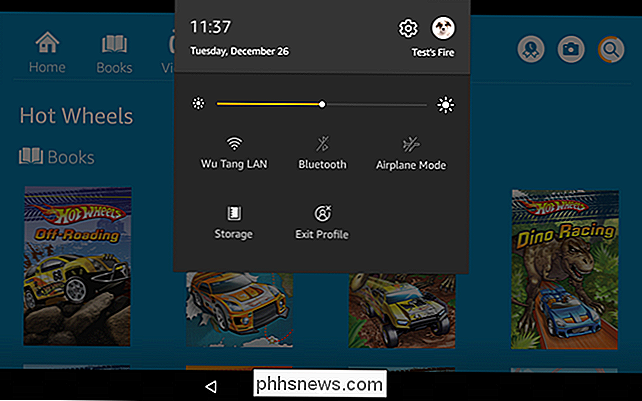
Pour le moment, et dans un avenir prévisible, FreeTime est l'option de contrôle parental la plus complète disponible sur le marché des tablettes. Il verrouille la tablette, personnalise l'interface et, avec l'ajout de FreeTime Unlimited, il livre des milliers de livres, de films, d'émissions télévisées et d'applications pour enfants, tous organisés en un système de recherche et de navigation facile à utiliser. Si vous êtes curieux de connaître FreeTime Unlimited, il existe une option dans FreeTime pour essayer pendant un mois avant de devoir débourser quelques dollars par mois.

Comment ouvrir le panneau d'information du système sous Windows 10 ou 8
Les informations sur le système permettent d'obtenir rapidement des informations sur votre système, mais la façon dont vous l'ouvrez dépend de la version de Windows re en utilisant. Voici comment procéder: Windows 7 ou 10: utilisez le menu Démarrer Si vous utilisez Windows 7 ou 10, appuyez sur Démarrer, tapez "informations système" dans la zone de recherche, puis sélectionnez le résultat.

Comment lire les fichiers vidéo de votre ordinateur sur votre Apple TV
La nouvelle Apple TV est assez cool en soi, et nous pensons que c'est un bon achat si vous cherchez à acheter ou passez à un nouveau périphérique de streaming. Mais que se passe-t-il si vous voulez lire un fichier vidéo de votre ordinateur sur votre téléviseur? La bonne nouvelle est qu'avec une simple application à 5 $, vous pouvez transformer votre Apple TV en un appareil de diffusion vidéo très performant.



